
Zadání nových dat seřízení vyvážení sytosti pro ruční seřízení
Zadejte nová data seřízení vyvážení sytosti pro ruční seřízení vyvážení.
Předmět seřízení: režim [Vše
 9 bodů]: 9 bodů, režim [16
9 bodů]: 9 bodů, režim [16  32 bodů]: 512 bodů
32 bodů]: 512 bodů
Rozsah seřízení: -128 až +127Pro ruční seřízení vyvážení sytosti existují následující dva režimy [Vše
 9 bodů] a [16
9 bodů] a [16  32 bodů].
32 bodů].Pomocí [Vše
 9 bodů] zadáte hodnotu sytosti do 9 bodů z 32 rozdělených v příčném směru, takže stroj automaticky stanoví hodnotu sytosti okolní oblasti.
9 bodů] zadáte hodnotu sytosti do 9 bodů z 32 rozdělených v příčném směru, takže stroj automaticky stanoví hodnotu sytosti okolní oblasti.Použijte [16
 32 bodů] pro ruční zadání dat seřízení pro celkový počet 512 bodů; 32 bodů v příčném směru a 16 bodů ve směru podávání.
32 bodů] pro ruční zadání dat seřízení pro celkový počet 512 bodů; 32 bodů v příčném směru a 16 bodů ve směru podávání.Toto nastavení lze provádět individuálně pro všechny typy předdefinované typy rastru.
Ačkoli existují tři typy [Stochast.rastr.] ([FM1], [FM2] a [FM3]), žádný z nich nelze použít na některý typ rastru.
Typ rastru lze změnit v NÁSTROJE. Blíže viz Vlastní zobrazení: volba typu rastru.
Stisknutím [SEŘÍZENÍ] v zobrazení [STROJ] vyvolejte zobrazení [Nabídka seřízení].
Stiskněte postupně [Seřízení vyvážení sytosti] a [Reg./odstr.dat vyváž.sytosti].
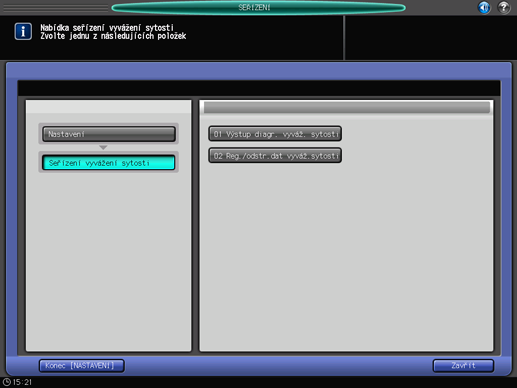
Zvolte kterýkoli řádek ze seznamu a stiskněte [Ruční nastavení].
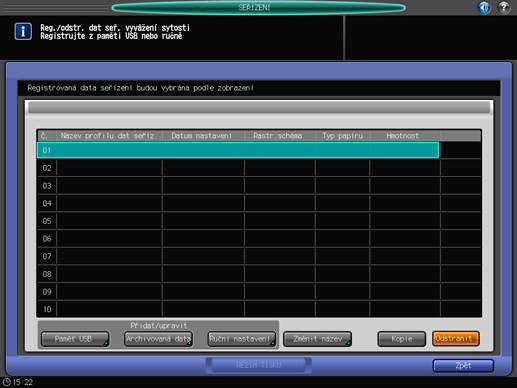

Nelze registrovat více než 10 kolorimetrických dat, data však lze přepisovat. Je-li třeba, zvolte data, která chcete přepsat.
Zobrazí se obrazovka [Reg. dat seřízení vyvážení sytosti].
Pokud jsou vybrána stávající data, zobrazí se registrovaná data seřízení vyvážení sytosti.
Stiskněte [Rastr.schéma].
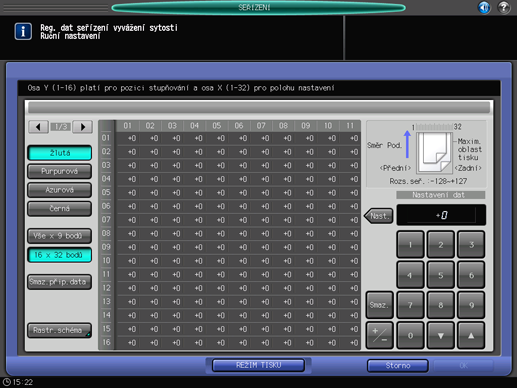
Zvolte rastr, na který chcete použít data vyvážení sytosti a stiskněte [OK].
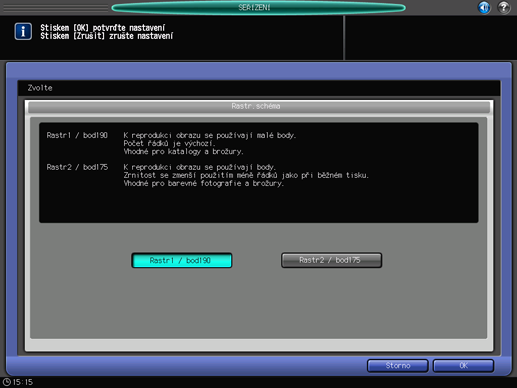
Stiskněte [REŽIM TISKU].
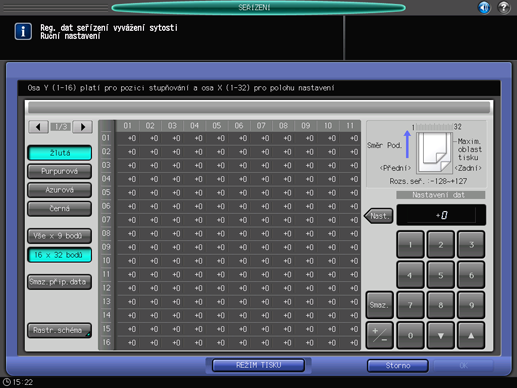
Zkontrolujte nastavení papíru.
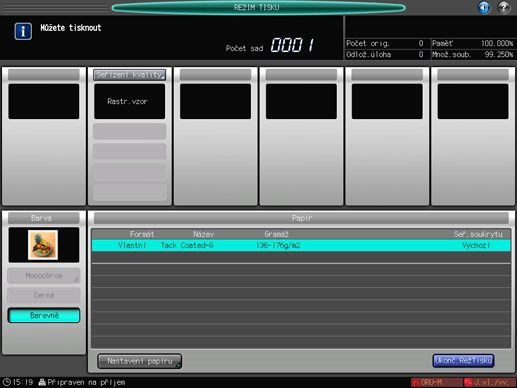
Pokud se toto nastavení liší od specifikací aktuálně vloženého média, stiskněte [Nastavení papíru] a poté [Vyvolat] nebo [Změnit nast.] a změňte nastavení papíru.
Na ovládacím panelu stiskněte Start.
Stroj vytvoří diagram se seřízeným vyvážením sytosti.
Prohlédněte si diagram.
Stisknutím [Ukonč.RežTisku] se vrátíte do zobrazení [Reg. dat seřízení vyvážení sytosti].
Z nabídky [Žlutá], [Purpurová], [Azurová] a [Černá] zvolte seřizovanou barvu.
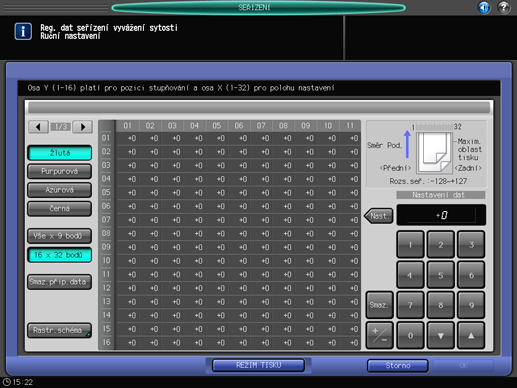
Zvolte [Vše
 9 bodů] nebo [16
9 bodů] nebo [16  32 bodů].
32 bodů].Když je zvoleno [Vše
 9 bodů]
9 bodů]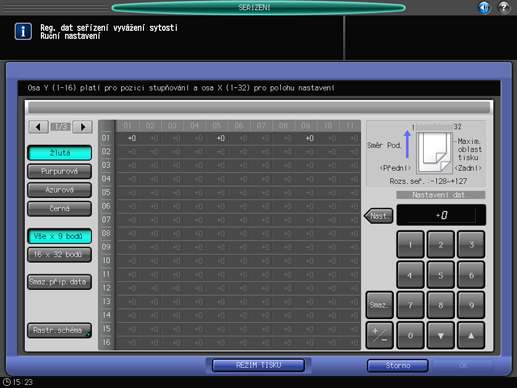
Pokud je v kroku 12 zvoleno [Vše
 9 bodů], zadejte požadovanou hodnotu seřízení do následujících 9 bodů vybraných od 01 do 32 na ose X: [01], [05], [09], [13], [17], [21], [25], [29], [32].
9 bodů], zadejte požadovanou hodnotu seřízení do následujících 9 bodů vybraných od 01 do 32 na ose X: [01], [05], [09], [13], [17], [21], [25], [29], [32].
Pokud je v kroku 12 zvoleno [16 32 bodů], zadejte hodnotu seřízení do vámi požadovaných bodů zvolených z celkem 512 bodů; 32 bodů v příčném směru a 16 bodů ve směru podávání.
32 bodů], zadejte hodnotu seřízení do vámi požadovaných bodů zvolených z celkem 512 bodů; 32 bodů v příčném směru a 16 bodů ve směru podávání.Pomocí [
 ] a [
] a [ ] podle potřeby zobrazte požadovaný bod na ose X.
] podle potřeby zobrazte požadovaný bod na ose X.
Pokud je zvoleno [16
 32 bodů], stisknutím horního řádku na ose X zvolte všechny nižší sloupce a můžete hromadně zadat stejnou hodnotu.
32 bodů], stisknutím horního řádku na ose X zvolte všechny nižší sloupce a můžete hromadně zadat stejnou hodnotu.
Pomocí [+/-] nastavte kladnou nebo zápornou hodnotu. Stisknutím [Smaz.] nastavíte hodnotu na "0."
Stiskněte [Nast.].
Opakujte kroky 11 až 13 seřízení vyvážení sytosti pro všechny požadované barvy.
Chcete-li smazat data seřízení, stiskněte [Smaz.přip.data]. Data seřízení se ve všech bodech vrátí na "0".

[Smaz.přip.data] nastavuje pro data seřízení ve zvoleném bodu "0", stejně jako pro data seřízení pro všechny body v konkrétní seřizované barvě. Používejte toto tlačítko opatrně.
Stiskněte [REŽIM TISKU].
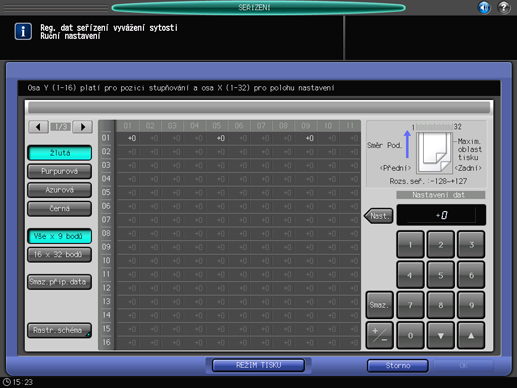
Zkontrolujte nastavení papíru.
Na ovládacím panelu stiskněte Start.
Stroj vytvoří diagram se seřízeným vyvážením sytosti.
Prohlédněte si diagram.
Stisknutím [Ukonč.RežTisku] se vrátíte do zobrazení [Reg. dat seřízení vyvážení sytosti].
Opakujte kroky 11 až 19 seřízení vyvážení sytosti pro všechny požadované barvy.
Chcete-li smazat data seřízení, stiskněte [Smaz.přip.data]. Data seřízení se ve všech bodech vrátí na "0".

[Smaz.přip.data] nastavuje pro data seřízení ve zvoleném bodu "0", stejně jako pro data seřízení pro všechny body v konkrétní seřizované barvě. Používejte toto tlačítko opatrně.
Po skončení seřízení stiskněte [OK] v zobrazení [Reg. dat seřízení vyvážení sytosti].
Zobrazení se vrátí na obrazovku [Reg./odstr. dat seř. vyvážení sytosti] a zobrazí se [NEW PROFILE] v [Název profilu dat seříz.].

Pokud se nevytvoří diagram pro potvrzení, data seřízení vyvážení sytosti nebudou změněna ani zaregistrována, i když se stiskne [OK] na obrazovce [Reg. dat seřízení vyvážení sytosti]. Nezapomeňte vytvořit diagram po provedení seřízení a poté stiskněte [OK].
Stiskněte [Změnit název].
Objeví se zobrazení [Změnit název profilu].
Zadejte požadovaný název profilu a stiskněte [OK].
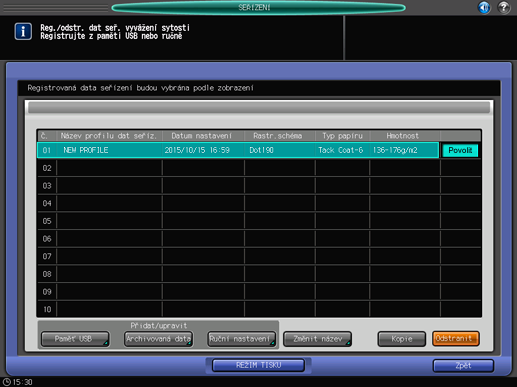
Stiskněte [Zpět].
Objeví se znovu zobrazení [Nabídka seřízení vyvážení sytosti].
